WooCommerce: come installare PeachPay in pochi minuti
Pubblicato: 2021-07-19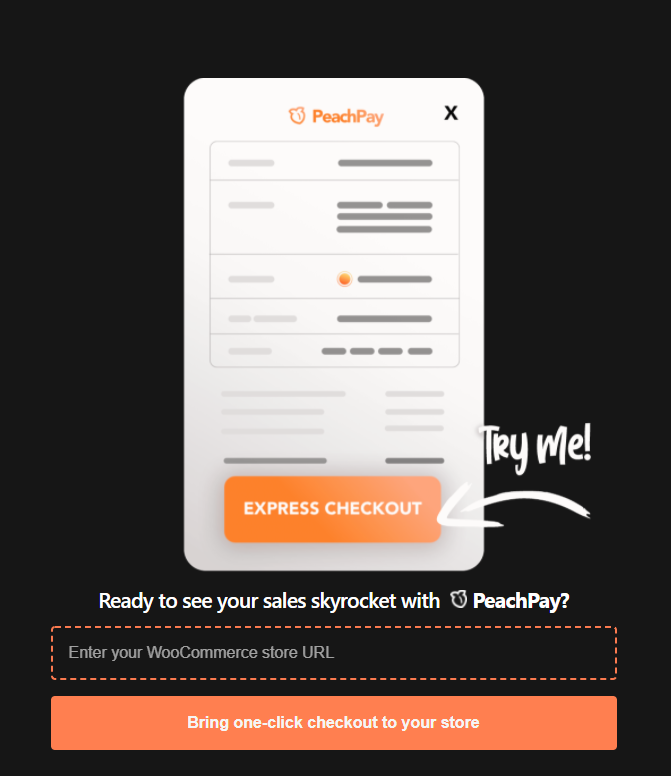
Costruisci il tuo negozio di e-commerce online, lo ottimizzi per aumentare le conversioni e lo gestisci eccezionalmente bene per offrire prestazioni di qualità ai tuoi clienti. Tuttavia, nonostante questi sforzi, oltre la metà dei visitatori del tuo sito web non completa la procedura di pagamento e abbandona il tuo negozio senza effettuare un acquisto.
Quindi, quando sei così vicino a concludere una vendita, cosa spinge i clienti a lasciare il tuo negozio? Sebbene possano esserci molte ragioni, una delle più comuni è una lunga procedura di pagamento.
Le statistiche di Forter suggeriscono che circa il 50% dei clienti potrebbe abbandonare il carrello se il checkout impiega più di 30 secondi.
La soluzione? PeachPay per WooCommerce.
PeachPay offre un'esperienza di pagamento con un clic, rendendo il pagamento meno ingombrante e aumentando le conversioni nel tuo negozio. Inoltre, consente ai clienti abituali di effettuare il check-out con un solo clic, migliorando così la comodità del cliente. Scopri di più sul pagamento con un clic di PeachPay qui: WooCommerce: la natura sfuggente del pagamento con un clic.
Questo articolo condivide una procedura passo passo per installare PeachPay sul tuo negozio WooCommerce. Ma prima, diamo una breve occhiata alle sue caratteristiche principali.
Caratteristiche principali di PeachPay Checkout per WooCommerce
Ecco le caratteristiche chiave del plug-in PeachPay che lo rende flessibile e vantaggioso per il tuo negozio e i tuoi clienti:
- Aggiunge un pulsante di pagamento rapido alle pagine del tuo prodotto, checkout e carrello e alla barra laterale/mini carrello senza impostare nulla.
- Consente ai clienti abituali di effettuare il pagamento con un solo clic.
- Consente di utilizzare il plug-in in modalità test per verificare come funziona il plug-in.
- Fornisce il supporto di Strong Customer Authentication (SCA) con 3D Secure.
- Fornisce una garanzia di zero frodi e consente pagamenti istantanei tramite PayPal e Stripe.
- Supporta 25 lingue.
- Nessuna configurazione o costi aggiuntivi.
- Completamente personalizzabile in base al tema del tuo negozio.
- Supporta l'integrazione dell'abbonamento WooCommerce.
- Accetta tutte le valute supportate da PayPal e Stripe.
- Supporta codici promozionali e di sconto.
Ora che sai come PeachPay può aiutarti a migliorare la tua esperienza di pagamento per i clienti, vediamo come puoi iniziare a installarlo.
Come scaricare e installare il plug-in PeachPay sul tuo negozio WooCommerce
Esistono due modi efficaci e rapidi per installare PeachPay. Diamo un'occhiata a ciascuno di questi metodi.
Metodo 1: installazione di PeachPay dal sito Web ufficiale
Vai al sito web peachpay.app e fai clic sul pulsante Ottieni PeachPay .
Ti chiederà di inserire l'URL del tuo negozio. Inserisci l'URL del tuo negozio WooCommerce nella casella di testo e fai clic sul pulsante Ottieni .
Quindi, fai clic sul pulsante Installa ora nell'angolo in basso a destra nella schermata successiva della pagina.
Questo ti reindirizzerà alla dashboard di WordPress del tuo negozio. Dopo aver installato correttamente il plug-in PeachPay, fai clic sul pulsante Attiva plug -in sullo schermo.
Una volta fatto, riceverai una notifica che dice "Plugin attivato" sulla tua dashboard.
Questo installa correttamente il plug-in PeachPay e puoi iniziare con il collegamento delle tue soluzioni di pagamento e l'impostazione delle configurazioni per utilizzare il plug-in nel tuo negozio.
Ma prima, vediamo un altro modo per installare PeachPay sulla dashboard del tuo negozio.
Metodo 2: installazione di PeachPay dalla dashboard di WordPress
Invece di scaricare il plug-in dal sito Web ufficiale, puoi anche ottenerlo dalla dashboard del tuo negozio.
Ecco i passaggi per farlo:
Innanzitutto, vai alla dashboard di WordPress del tuo negozio e fai clic sul collegamento Plugin .
Fai clic su Aggiungi nuovo, quindi digita "PeachPay" nella barra di ricerca e fai clic sul pulsante Installa ora .

Una volta installato il plug-in, fare clic sul pulsante Attiva .
Quindi, fai clic sul pulsante Approva per connettere il plug-in PeachPay al tuo negozio WooCommerce.
Il passaggio successivo è scegliere un metodo di pagamento pertinente: Stripe o PayPal da visualizzare nella finestra di pagamento di PeachPay.
Puoi connetterti a entrambi questi metodi di pagamento utilizzando PeachPay per fornire più opzioni di pagamento ai tuoi clienti e migliorare la soddisfazione dei clienti.
Inserisci il tuo ID e-mail e accedi al tuo account Stripe per collegarlo al plug-in. Oppure puoi anche creare un nuovo account Stripe, inserire i dettagli richiesti sullo schermo e collegare Stripe al plug-in PeachPay.
Quindi, riceverai una chiave di attivazione del plug-in qualche tempo dopo la connessione al tuo account Stripe. Assicurati di inserire la chiave di attivazione, fai clic su Salva impostazioni e inizia a utilizzare il plug-in nel tuo negozio.
Tuttavia, sono necessari 2-3 giorni per ottenere la chiave di attivazione. Quindi, nel frattempo, puoi abilitare la modalità di test del plug-in PeachPay e giocare con le impostazioni.
Configurazione del plug-in PeachPay
Una volta connesso ai metodi di pagamento, ti reindirizzerà alla pagina delle impostazioni generali per impostare la configurazione del plug-in in base alle tue esigenze specifiche.
Mentre stai provando la modalità di prova, i tuoi clienti non saranno in grado di vedere il pulsante di pagamento PeachPay sul tuo negozio WooCommerce.
Qui puoi selezionare la lingua per il tuo pulsante di pagamento. Puoi anche selezionare l'opzione di rilevamento dalla pagina , se utilizzi un plug-in per il cambio di lingua.
Puoi personalizzare le preferenze del pulsante di pagamento e modificare il colore del testo del pulsante, il colore di sfondo, il testo (Pagamento rapido), la dimensione dell'angolo arrotondato e l'effetto.
Anche l'allineamento e la larghezza del pulsante PeachPay nel carrello, nella cassa e nella pagina del prodotto sono personalizzabili.
Ti consente anche di personalizzare il testo dell'intestazione e il testo aggiuntivo sopra e sotto il pulsante PeachPay.
Check-out con PeachPay
È ancora più facile effettuare il check-out con PeachPay che configurarlo.
I clienti devono semplicemente fare clic sul pulsante di pagamento rapido per completare la procedura di pagamento. I nuovi clienti devono completare un modulo di pagamento rapido e semplificato, che raccoglie tutti i dettagli del cliente necessari per il pagamento.
Puoi personalizzare questo modulo, rimuovere o aggiungere nuovi campi e regolare la larghezza del campo nell'editor dei campi.
Allo stesso tempo, i clienti abituali possono effettuare il check-out con un solo clic dopo aver fatto clic sul pulsante Express Checkout, senza dover compilare nuovamente il modulo.
Pertanto, garantisce un checkout semplice e senza problemi per i clienti, fornendo un'esperienza di personalizzazione e vendita senza interruzioni per il tuo negozio.
Conclusione
L'abbandono del carrello è un problema enorme per le attività di e-commerce, con il tasso di abbandono del carrello globale del 75,6% a partire dal 2022.
PeachPay riduce significativamente questa tariffa con un'esperienza di pagamento del cliente fluida e con un clic. Quindi, se sei pronto a migliorare le conversioni del tuo negozio, installa oggi il plug-in PeachPay!
Puoi anche controllare il sito Web di PeachPay per contattare il loro team di supporto o consultare le loro domande frequenti per eventuali dubbi comuni.
